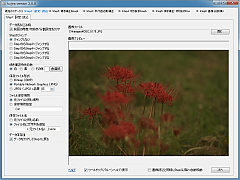画像の傾き補正や歪み補正、切り抜き、分割に特化した画像編集ソフト。等倍表示ではディスプレイからはみ出してしまうような画像の編集に最適。「kujira」は、写真のトリミングのような、構図(画面構成)の修正に関する機能がまとめられたソフト。操作は全6ステップで構成され、次のステップへ進むごとに、メイン画面にタブが追加されてゆく。ステップを省略したり、途中で保存したり、元のステップに戻ったりすることも可能。対応する画像形式はBMP/PNG/JPEG。
操作ステップとして用意されているのは、
- Step1:設定・読込
- Step2:傾き補正Rough
- Step3:平行四辺形補正
- Step4:切り抜きRough
- Step5:傾き補正・切り抜きFine
- Step6:画像分割(横)
の6ステップ。各ステップでは、加工途中の画像をプレビューできるようになっている。「Step1:設定・読込」では、加工したいファイルの読み込みや、保存する際のファイル形式、保存先のパス、命名規則などを指定する。途中を飛ばして任意のステップへジャンプするためのオプションや、前回の加工で使用した設定をクリアするかどうかを選ぶチェックボックスなどがある。
「Step2:傾き補正Rough」では、画像の回転と上下左右への平行移動を行える。回転は90°単位で指定できるほか、数値入力やマウスホイールで角度を細かく調整することも可能。回転や移動によってできる余白部分は、「Step1:設定・読込」で指定した背景色で塗りつぶされる。
「Step3:平行四辺形補正」はスキュー補正のこと。画像の底辺は動かさず、上側だけを押すような形で、平行四辺形の傾斜角度のみを動かしてゆく。変形率は数値入力やマウスホイールで指定できる。プレビューエリアは二分割され、画像全体と等倍表示との二つが並べて表示される。
「Step4:切り抜きRough」では、マウスのドラッグや数値入力で指定したエリアに対して切り抜きを行う。
「Step5:傾き補正・切り抜きFine」では、画像の回転と切り抜きを行う。プレビューエリアを3×3のマトリクスに分割し、周辺の8エリアは等倍、中央の1エリアには縮小画像を表示することで、全体のイメージと細部とを同時に確認しながら設定できる。
「Step6:画像分割(横)」では、画像を水平方向に最大5分割できる。プレビューエリアには分割位置を示す破線が表示され、ドラッグや数値入力で分割位置を決定できる。分割後の画像は保存時に自動的に連番が割り振られる。
「Step1:設定・読込」で「ツールチップ(バルーンヘルプ)表示」をONにしておけば、プレビュー画面上をポイントしたときにヒントがポップアップ表示される。回転や変形、分割などの位置を示すための境界線を表示させることも可能だ。
各ステップには「保存」ボタンが用意され、保存を行うと「Step1:設定・読込」へ戻って、新たに画像を読み込み、加工を行うことができる。